Cinema 4D R22(3D图形设计软件) 32/64位 官方最新版下载
Cinema 4D R22免费版是一款非常受欢迎的三维设计软件。该软件界面美观,知识兔可以让你的工作流程更加快速和可靠,新特性也会让你的视野变得更加开阔,新功能里基于物理的视窗具备实时反射和景深,你所看到的景深和屏幕空间反射是实时的渲染结果,具体可以亲自测试下。

【功能特点】
易用性:当你能快速制作出色作品,是每个人初入3D世界时最令人兴奋的事!Cinema 4D直观易懂的操作与逻辑性界面使初学者能很容易找对地方和控制软件。即使知识兔是专业用户也对Cinema 4D的易用性赞不绝口。初学者还可通过无数的教程和全球性的专业社区进行学习,提升技能达到高水平。
直观的界面:Cinema 4D是我们用户日常工作流程中的中流砥柱。这就是为什么我们从一开始就确定新功能直观地工作,并正是位于用户期望找到它们的地方。Cinema 4D也可以轻易定制布局,适合用户的需求并保存供以后使用。
稳定:Cinema 4D以其卓越的稳定性著称。所有的新功能和新特性都会在发布前通过我们质检部门和测试团队的验证。我们也会定期推送服务包以不断完善Cinema 4D,同时快速地响应操作系统与驱动程序的更新!
强大的帮助系统:任何关于特定功能的问题,都可以通过右键知识兔点击直接跳转到软件内置的文档中快速得到回答。
程序化工作流程:从头至尾保持灵活性!无论你在哪一个项目工作,直到最后一分钟的变化都能保持灵活性非常重要。Cinema 4D分享了众多非破坏性选择:参数化建模、程序着色、纹理等等。Cinema 4D的场次系统可让你在一个文件中保存、管理同一场景的多个版本!
Cinema 4D分享了工具和诸多提升,你可立即将其投入工作并一瞥未来的根基。设计师因其快速、简单的工作流程,知识兔以及坚如磐石的稳定性而选择Cinema 4D,同时Release 19 可以让你的工作流程更加快速和可靠,新特性也会让你的视野变得更加开阔。
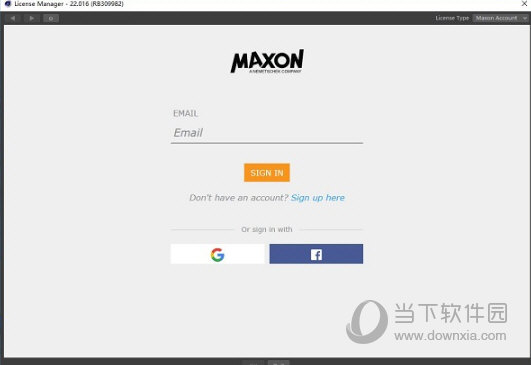
【怎么渲染输出视频】
c4d里随便创建一个动画模型,为的只是说明导出视频的方法。
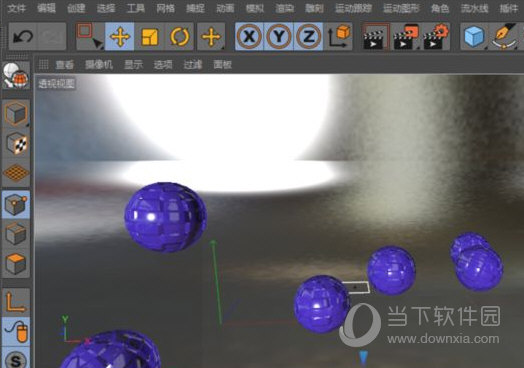
打开渲染设置,这步很重要。因为,渲染输出没设置好的话是没法导出视频的。
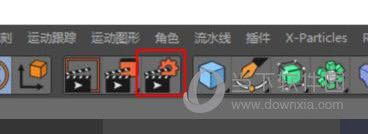
自定义设置里的像素决定输出视频分辨率的大小,通常的有:15″ 的屏幕为 640×480 、 800×600 ;17″ 的屏幕为 800×600 、 1024×768 ;19″ 的屏幕为 1024×768 、 1280×1024 。
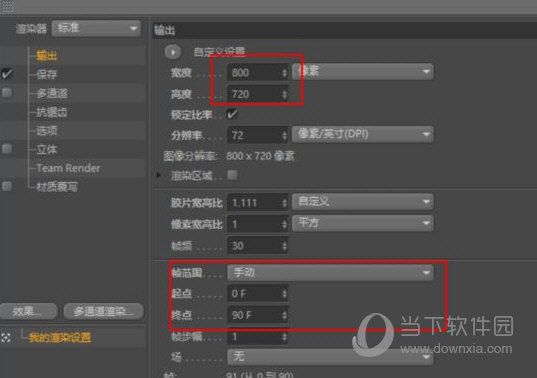
帧范围也要设定好,不然输出的可能会只有一帧。
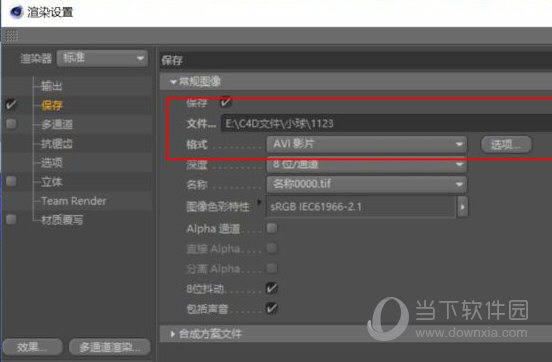
设定好导出文件的路径。
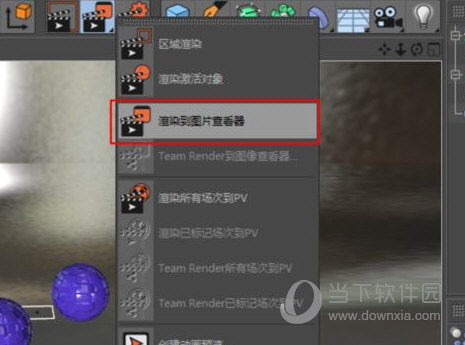
选择渲染到图片查看器,只要等待即可。如要停止渲染按“ESC”键。打开之前设定的输出视频路径,可找到输出的视频文件。
【怎么导入图片】
首先,当然是要打开C4D软件了。当前显示的是透视视图。假设需要在正视图这里插入图片。
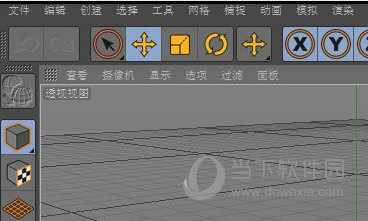
鼠标中键,点下透视视图,这时,当前窗口会分出四块;分别是:透视视图、顶视图、右视图、正视图;
鼠标放在正视图这里,按下中键,知识兔选择正视图,这时,正视图就会放大版面。

我们再留意下,整个操作界面任何的位置,都没有一个可以插入图片的按钮。
我们需要按下SHIFT+V 键,这时,我们目光再定位在操作界面的右下方这片区域,在这里,我们可以看到有一个“背景”的选项。

PS:如果知识兔你不能使用SHIFT+V 组合快捷键,你试下把输入状态设置为英文状态,再按。知识兔小编当前输入法是五笔的,需要切换成英文状态才能使用SHIFT+V 组合快捷键。
我们知识兔点击:背景
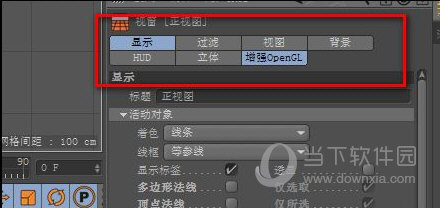
下方随即显示与“背景”选项相关的设置项;
其中,有“图像”这一栏,右侧有一个显示有三个小点的按钮。
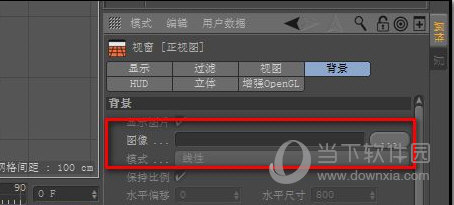
知识兔点击此按钮,弹出对话框,在对话框中,找到要插入到视图中的图片;选中图片,再点打开。
随即,此图片即插入到视图中。
【怎么贴图】
这里展示做一个木地板纹理的方式:
打开c4d,鼠标左键长按灯光选项命令——再弹出的对话框选择地面——即创建一个地面。
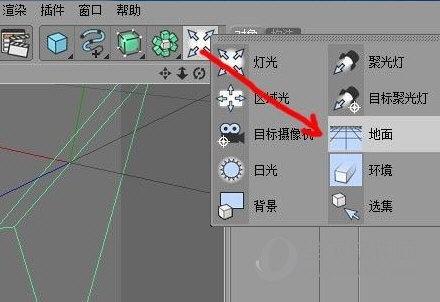
先去寻找下载一个木地板的图片素材,新建一个材质球——点颜色编辑——点纹理右边三个点的位置载入图片——提示创建文件副本——需选择是(不然会渲染不出来纹理)——混合模式选择正常、强度选择100%——以上都设置好后知识兔点击右上角关闭按钮;即完成材质球设置。
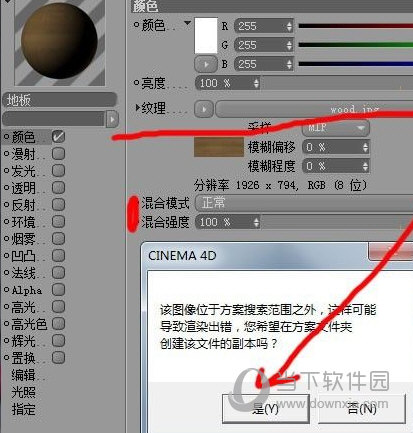
把材质球赋予地面,这样就完成了地面纹理贴图,放上产品知识兔点击渲染预览下。
下载仅供下载体验和测试学习,不得商用和正当使用。

![PICS3D 2020破解版[免加密]_Crosslight PICS3D 2020(含破解补丁)](/d/p156/2-220420222641552.jpg)



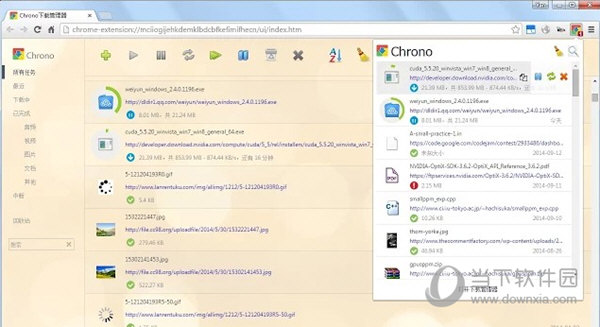
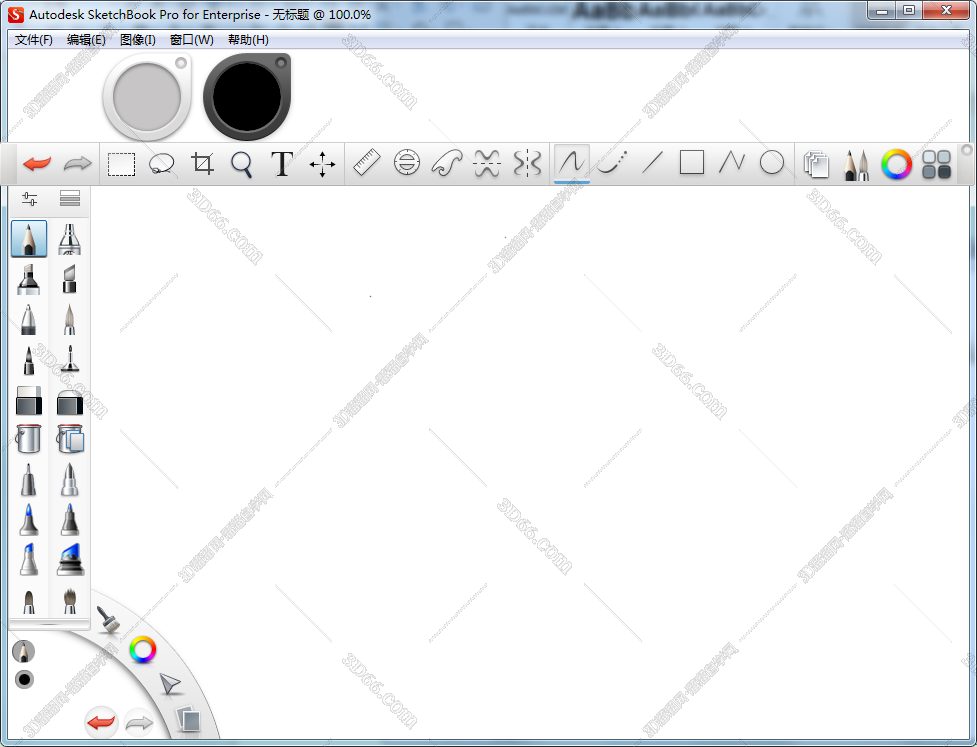
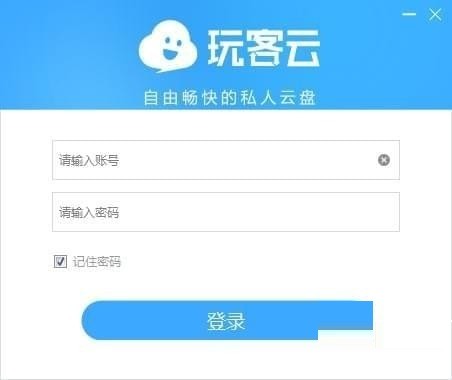
![[Win] EaseUS Todo Backup Home 数据备份恢复软件下载](https://www.xxapp.net/wp-content/uploads/2023/04/2023042921582020.png)